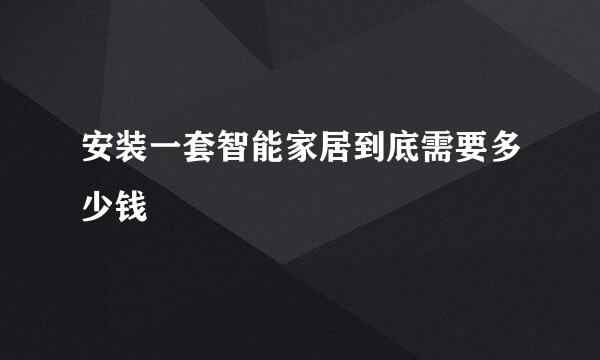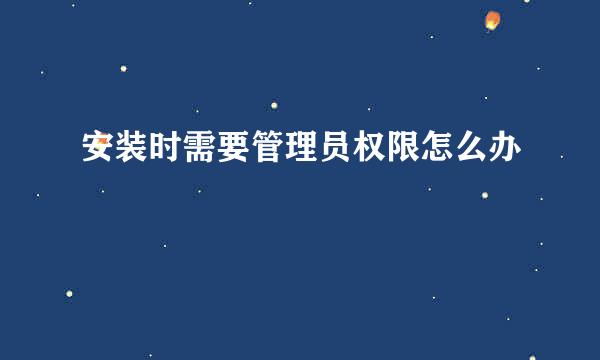VMware10安装教程
的有关信息介绍如下:
VMware虚拟机可以让一个电脑安装多个系统,对于测试啥的十分的方便。并且虚拟机最大的好处是不会中毒,虚拟机的病毒并不会影响到实体机上面。所以平时的敏感危险的操作在虚拟机是个不错的选择。
首先我们需要下载VMware虚拟机,再百度搜索关键词
这里我们选择的是第三个链接
下载完成后我们双击exe程序文件进行安装
运行默认会加载一些库文件,耐心等待即可
在安装向导我们直接点击下一步就OK了
此外,我会省略一些简单的步骤,通常下一步就可以了
有典型和自定义两种模式
自定义模式可以勾选增强型键盘使用工具和visual studio插件
不过我们并不需要,所以我这里选择典型模式
若你对此有需求可以勾选以下选项
这里可以更改安装位置,默认在C盘
不过我们不建议安装在系统盘
你可以安装到其它的分区里
按需勾选,我们这里取消启动时检查更新
程序正在进行安装,稍等片刻即可
提示需要输入许可证密钥
我们输入VMware 10.x 永久许可证激活密钥:
5F29M-48312-8ZDF9-A8A5K-2AM0Z
提示安装完成,我们可以启动程序试试看
双击在桌面的快捷方式,虚拟机正常启动未见异常,表示已经成功的安装